Vous utilisez l’élément Ruban pour accéder à toutes les fonctionnalités, commandes et options d’Excel. Le ruban est organisé en divers onglets, tels que Fichier, Accueil et Insertion, et chaque onglet contient une collection de contrôles liés d’une manière ou d’une autre.
Par exemple, l’onglet Fichier contient des commandes liées à l’utilisation des fichiers, telles que leur ouverture, leur enregistrement et leur impression.
De même, l’onglet Insertion contient des contrôles liés à l’insertion.
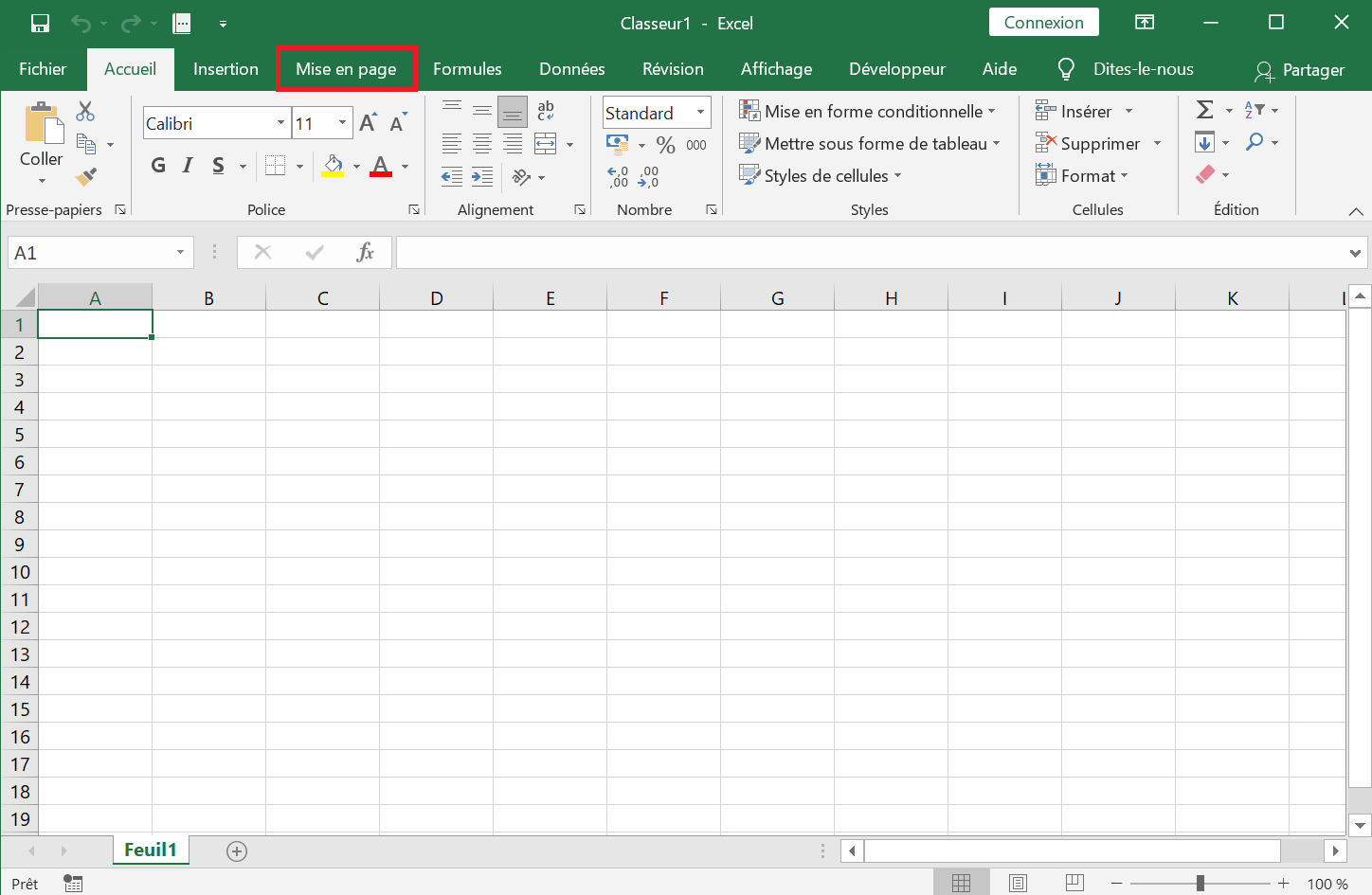
Cliquez sur l’onglet contenant la fonctionnalité Excel avec laquelle vous souhaitez travailler.
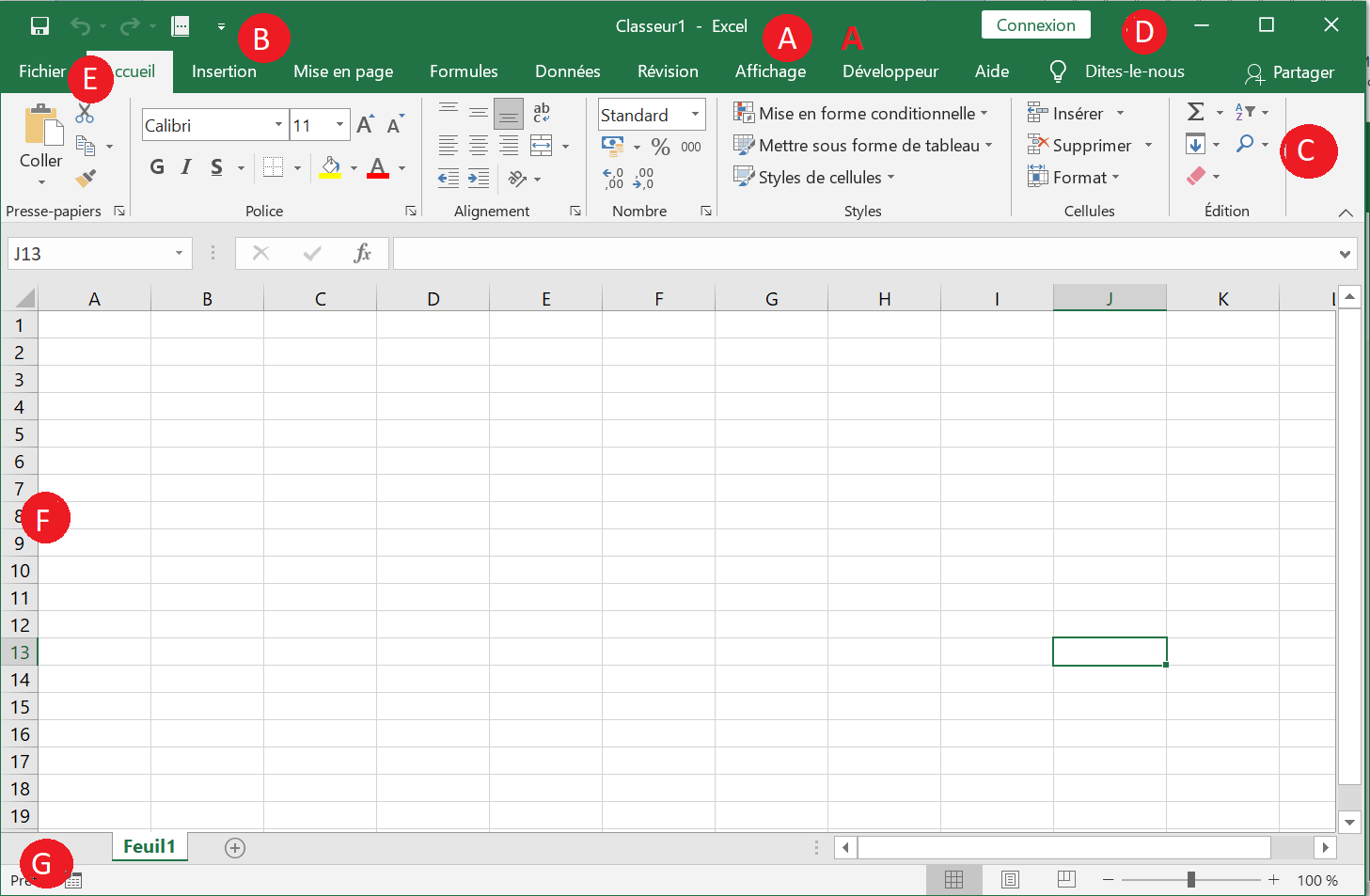
Excel affiche les contrôles dans l’onglet.
A: Chaque onglet est organisé en groupes de contrôles associés et les noms de groupe apparaissent ici.
B: Dans de nombreux groupes, vous pouvez cliquer sur le bouton Lanceur de boîte de dialogue pour afficher une boîte de dialogue contenant les paramètres de groupe.
2 Cliquez sur le contrôle de la fonction.
C Si le contrôle affiche une liste d’options, cliquez sur l’option souhaitée.
Excel exécute la commande ou définit l’option.
Onglets du ruban
Le ruban Excel standard contient les onglets suivants, de gauche à droite:
Fichier – vous permet de sauter dans la vue des coulisses qui contient les commandes essentielles liées aux fichiers et les options Excel. Cet onglet a été introduit dans Excel 2010 en remplacement du bouton Office dans Excel 2007 et du menu Fichier dans les versions antérieures.
Accueil – contient les commandes les plus fréquemment utilisées telles que le copier-coller, le tri et le filtrage, le formatage, etc.
Insérer – est utilisé pour ajouter différents objets dans une feuille de calcul tels que des images, des graphiques, des tableaux croisés dynamiques, des hyperliens, des symboles spéciaux, des équations, des en-têtes et des pieds de page.
Dessiner – selon le type d’appareil que vous utilisez, il vous permet de dessiner avec un stylo numérique, une souris ou un doigt. Cet onglet est disponible dans Excel 2013 et versions ultérieures, mais comme l’ onglet Développeur, il n’est pas visible par défaut.
Mise en page – fournit des outils pour gérer l’apparence de la feuille de calcul, à l’écran et imprimée. Ces outils contrôlent les paramètres de thème, le quadrillage, les marges de page, l’alignement des objets et la zone d’impression.
Formules – contient des outils pour insérer des fonctions, définir des noms et contrôler les options de calcul.
Données – contient les commandes de gestion des données de la feuille de calcul et de connexion aux données externes.
Révision – vous permet de vérifier l’orthographe, de suivre les modifications, d’ajouter des commentaires et des notes, de protéger les feuilles de calcul et les classeurs.
Affichage – fournit des commandes pour basculer entre les vues de feuille de calcul, figer les volets, afficher et organiser plusieurs fenêtres.
Aide – apparaît uniquement dans Excel 2019 et Office 365. Cet onglet fournit un accès rapide au volet des tâches de l’aide et vous permet de contacter le support Microsoft, d’envoyer des commentaires, de suggérer une fonctionnalité et d’accéder rapidement aux vidéos de formation.
Développeur – donne accès à des fonctionnalités avancées telles que les macros VBA, les contrôles ActiveX et Form et les commandes XML. Cet onglet est masqué par défaut et vous devez d’abord l’activer.
Compléments – apparaît uniquement lorsque vous ouvrez un ancien classeur ou chargez un complément qui personnalise les barres d’outils ou le menu.
